Питання
Проблема: як видалити Magic PC Cleaner?
Я не можу видалити Magic PC Cleaner з аплету Програми та функції. Пише, що програма використовується, і мені пропонують видалити її пізніше. Однак я пробував це багато разів, перезавантажував систему, потім перемикався в безпечний режим, чисте завантаження, але нічого з цього не допомогло. Що я повинен зробити?
Вирішена відповідь
Magic PC Cleaner є потенційно небажаною програмою (PUP), яку також можна класифікувати як шахрайський оптимізатор ПК. Інструмент представляє себе як a «найдосконаліший засіб очищення ПК», який має вирішувати проблеми, пов’язані з системою, браузером та користувачами. Коли користувач ПК встановлює Magic PC Cleaner, він встановлює виконуваний файл серед програм запуску та встановлює розклад сканування системи за замовчуванням. Отже, цей інструмент почне завантажувати свій сканер за певним розкладом без схвалення користувача. На жаль, це не найгірше. Більшість людей, які стикалися з цим шкідливим програмним забезпеченням, стверджують, що найбільше дратівливою частиною є спливаючі вікна Magic PC Cleaner. Він запрограмований на перевірку (або імітацію перевірки) системи у фоновому режимі та надсилання сповіщень про потенційний ризик. Наприклад, ви можете переглядати Інтернет і отримати спливаюче вікно Magic PC Cleaner з повідомленням про те, що виявлено потенційно небажану програму і що вам потрібно звернутися до віддаленої технічної підтримки. Номер вказано як безкоштовний, але експерти з безпеки попереджають, що ним можуть керувати хакери, які можуть спробувати викрасти у вас особисту інформацію.
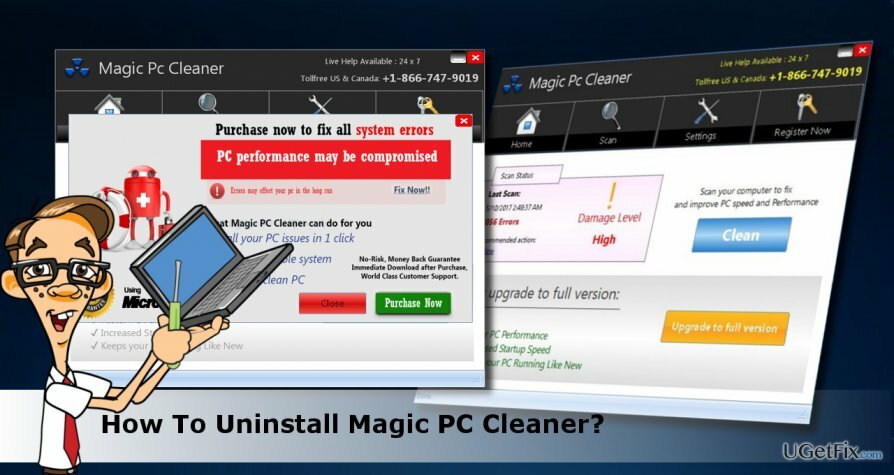
Результатам сканування Magic PC Cleaner PUP також не варто довіряти. Програма вважається шахрайським оптимізатором, оскільки вона надає результати шахрайського/винахідного сканування. Щоб переконати користувача придбати ліцензовану версію цього інструменту, результати сканування були підготовлені заздалегідь і заповнені іменами законних файлів ОС Windows. На жаль, єдиний спосіб виправити помилки, більшості з яких не існує, — це придбати марну ліцензію за значні гроші. Ліцензійна версія для ПК Magic може не тільки не видаляти помилки, але й спричиняти серйозні помилки, якщо вона видалить деякі важливі системні файли Windows або записи реєстру. Тому ми настійно рекомендуємо людям видалити Magic PC Cleaner з Windows ASAP.
Як видалити Magic PC Cleaner?
Щоб видалити ці файли, необхідно придбати ліцензійну версію Reimage Reimage видалити програмне забезпечення.
Зазвичай Magic PC Cleaner встановлюється за допомогою пакета програмного забезпечення з такими супутниками, як рекламне програмне забезпечення або зловмисники браузера. Тому ми настійно рекомендуємо видалити його за допомогою ReimageПральна машина Mac X9 або інший професійний захист від шкідливих програм. Не забудьте скинути налаштування веб-переглядача. В іншому випадку ви можете залишити ПНП працювати у вашому веб-браузері.
Гугл хром
Mozilla Firefox
Microsoft Edge
Internet Explorer
Якщо все-таки ви вирішите видалити Magic PC Cleaner вручну, ось що вам потрібно зробити:
- Завантажте комп’ютер у «Безпечний режим із мережею».
- Відкрийте «Диспетчер завдань», натиснувши Ctrl + Shift + ESC.
- Знайдіть Magic PC Cleaner, натисніть його та виберіть «Завершити завдання».
- Потім клацніть правою кнопкою миші на клавіші Windows і виберіть «Панель управління».
- Відкрийте «Програми та функції» та знайдіть Magic PC Cleaner.
- Натисніть його та виберіть «Видалити».
- Уважно перевірте список програм у системі та усуньте підозрілі. Відсортуйте програми за датою та видаліть ті, які були встановлені в той же день, що й Magic PC Cleaner.
- Натисніть «ОК», щоб зберегти зміни.
- Скиньте веб-браузер і перезавантажте систему.
Позбавтеся від програм лише одним кліком
Ви можете видалити цю програму за допомогою покрокового посібника, представленого вам експертами ugetfix.com. Щоб заощадити ваш час, ми також підібрали інструменти, які допоможуть вам виконати це завдання автоматично. Якщо ви поспішаєте або відчуваєте, що не маєте достатнього досвіду, щоб самостійно видалити програму, скористайтеся цими рішеннями:
Пропозиція
зробіть це зараз!
Завантажитипрограмне забезпечення для видаленняЩастя
Гарантія
зробіть це зараз!
Завантажитипрограмне забезпечення для видаленняЩастя
Гарантія
Якщо вам не вдалося видалити програму за допомогою Reimage, повідомте нашу службу підтримки про свої проблеми. Переконайтеся, що ви надали якомога більше деталей. Будь ласка, повідомте нам усі деталі, які, на вашу думку, ми повинні знати про вашу проблему.
Цей запатентований процес ремонту використовує базу даних з 25 мільйонів компонентів, які можуть замінити будь-який пошкоджений або відсутній файл на комп’ютері користувача.
Щоб відремонтувати пошкоджену систему, необхідно придбати ліцензійну версію Reimage інструмент для видалення шкідливих програм.

Щоб залишатися повністю анонімним і не допускати провайдера та уряд від шпигунства на вас, ви повинні працювати Приватний доступ до Інтернету VPN. Це дозволить вам підключатися до Інтернету, будучи повністю анонімним, шифруючи всю інформацію, запобігаючи трекерам, рекламі, а також шкідливому вмісту. Найголовніше, ви зупините незаконне спостереження, яке АНБ та інші державні установи здійснюють за вашою спиною.
Під час використання комп’ютера в будь-який момент можуть статися непередбачені обставини: він може вимкнутися через відключення електроенергії, а Може виникнути синій екран смерті (BSoD) або випадкові оновлення Windows, коли ви від’їхали на кілька хвилин. В результаті ваші шкільні завдання, важливі документи та інші дані можуть бути втрачені. До одужати втрачені файли, ви можете використовувати Data Recovery Pro – він шукає копії файлів, які все ще доступні на вашому жорсткому диску, і швидко їх витягує.